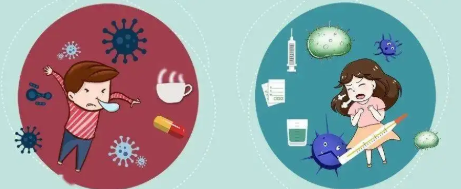步骤1:选择一个域。
1.打开几何画板,点击上面菜单栏“绘图”菜单中的“定义坐标系”命令,建立直角坐标系;
2.在X轴上构建线段来表示定义域区间。使用左侧工具栏“移动工具”选择X轴,然后在“构造”菜单中单击“对象上的点”,重复此操作,然后在X轴上拾取两个点,这两个点将被选中,然后在“构造”菜单中单击“线段”。
该线段可以代表一个域区间。如果端点为(a,0),右端点为(b,0),则定义域区间为(a,b)。
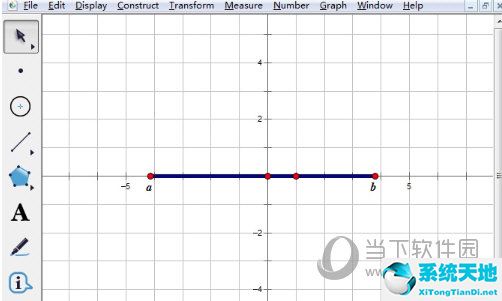
第二步:在定义域上建立一个自变量。
选择代表域的线段,在构造菜单中点击对象上的点,然后在测量菜单中点击横轴,xC=-2.79就会出现,作为我们要选择的自变量。

第三步:计算自变量的函数值。
点击Metrics菜单中的Calculate,在弹出的对话框中使用xC=-2.79计算如下图所示的函数值。

步骤4:在函数图像上构造点。
使用移动工具选择上面得到的自变量数值和函数值,然后点击“绘图”菜单中的“绘制(x,y)”命令,在函数图像上构造点p。

第五步:绘制函数图像。
使用移动工具选中上图中的P点和定义域中的C点,点击上面菜单栏中“构造”菜单中的“轨迹”命令,绘制出如下图所示的函数图像。

第六步:随意调整函数的域区间。
使用移动工具选择“A”和“B”,随意拖动,可以看到函数图像是如何随着A和B的变化而变化的,比如下图所示的效果。

以上就是你用几何画板画函数图像的方法,主要是利用几何画板构造轨迹函数。通过拖动线段上的“A”和“B”点,可以改变定义域,观察函数图像的差异。